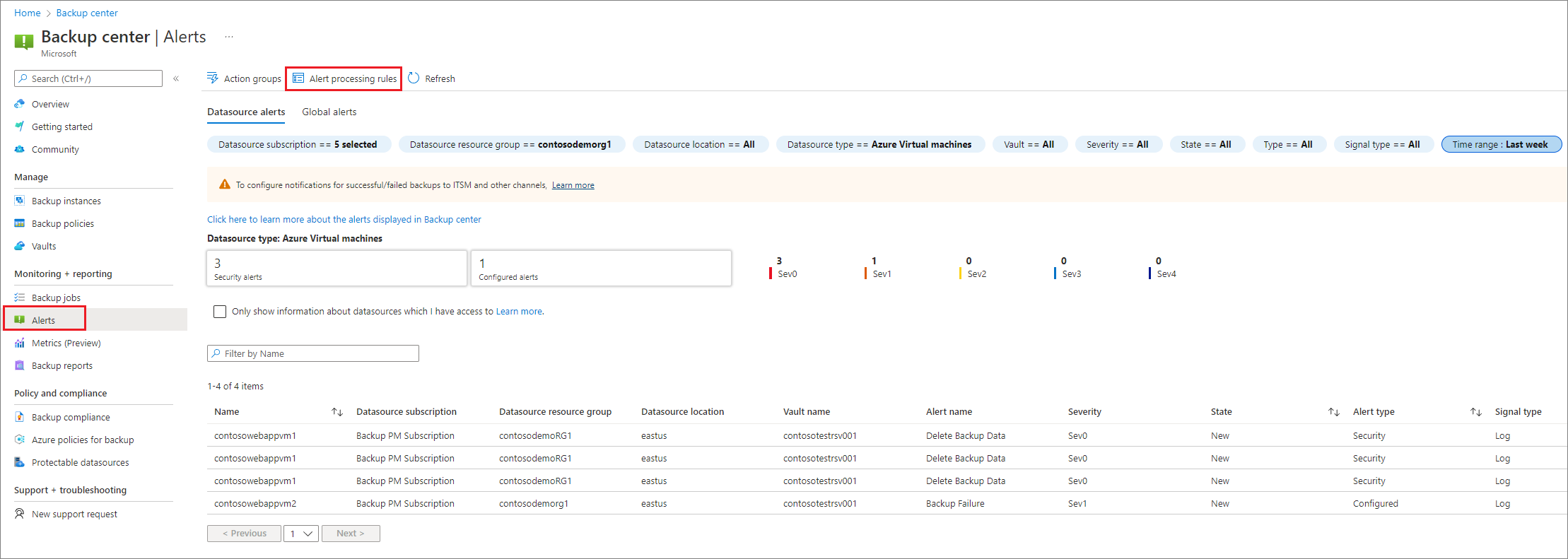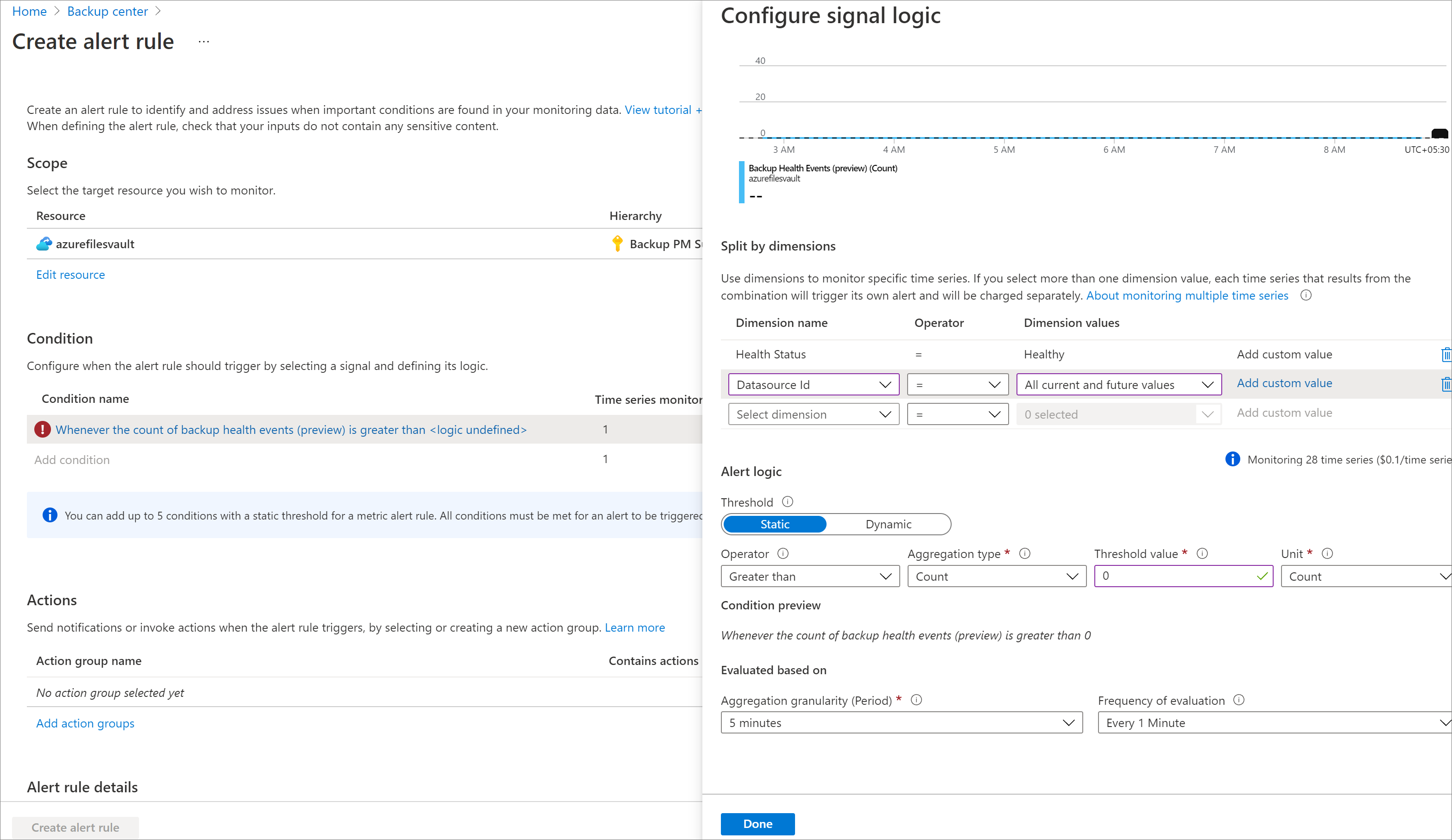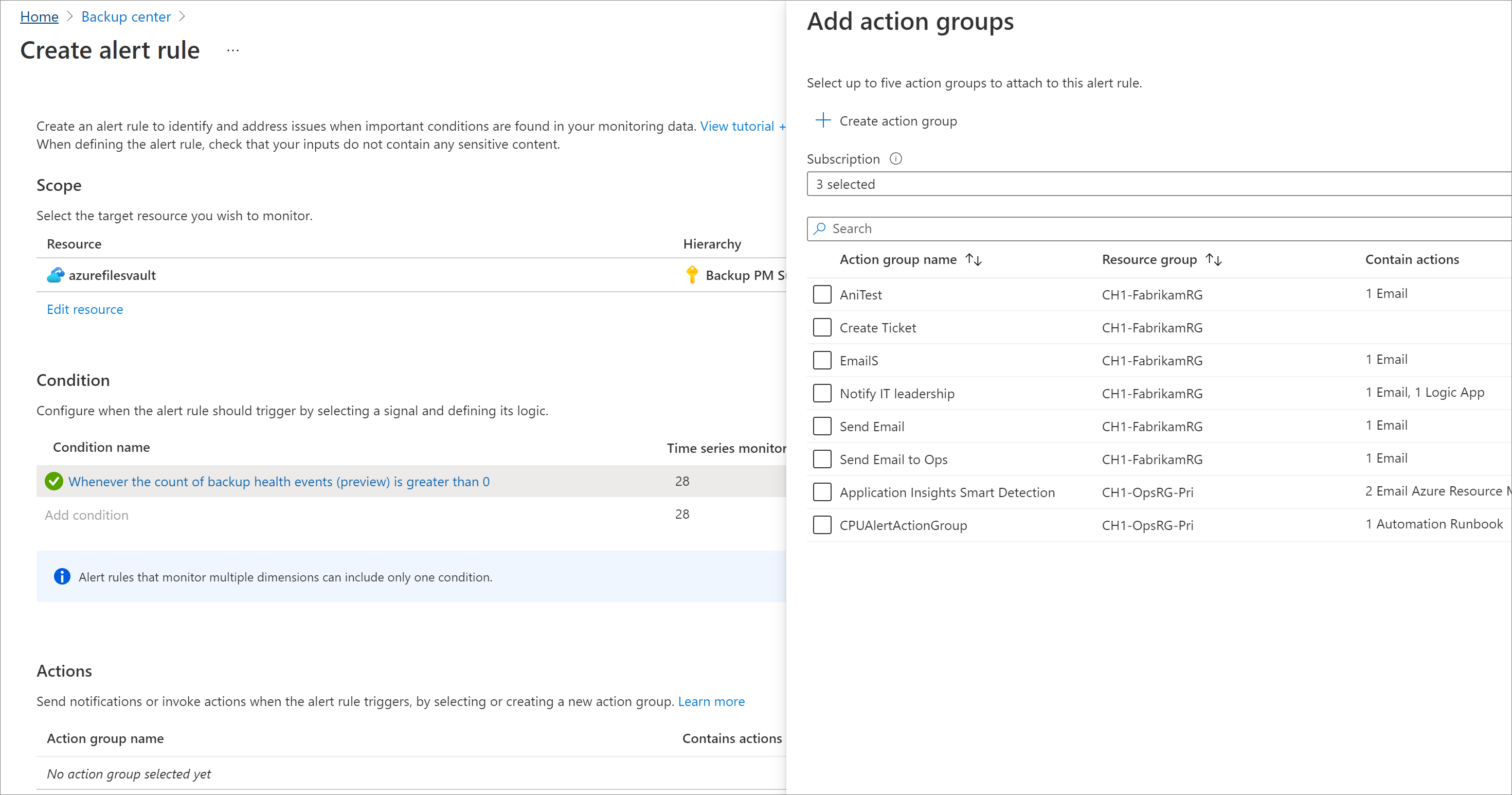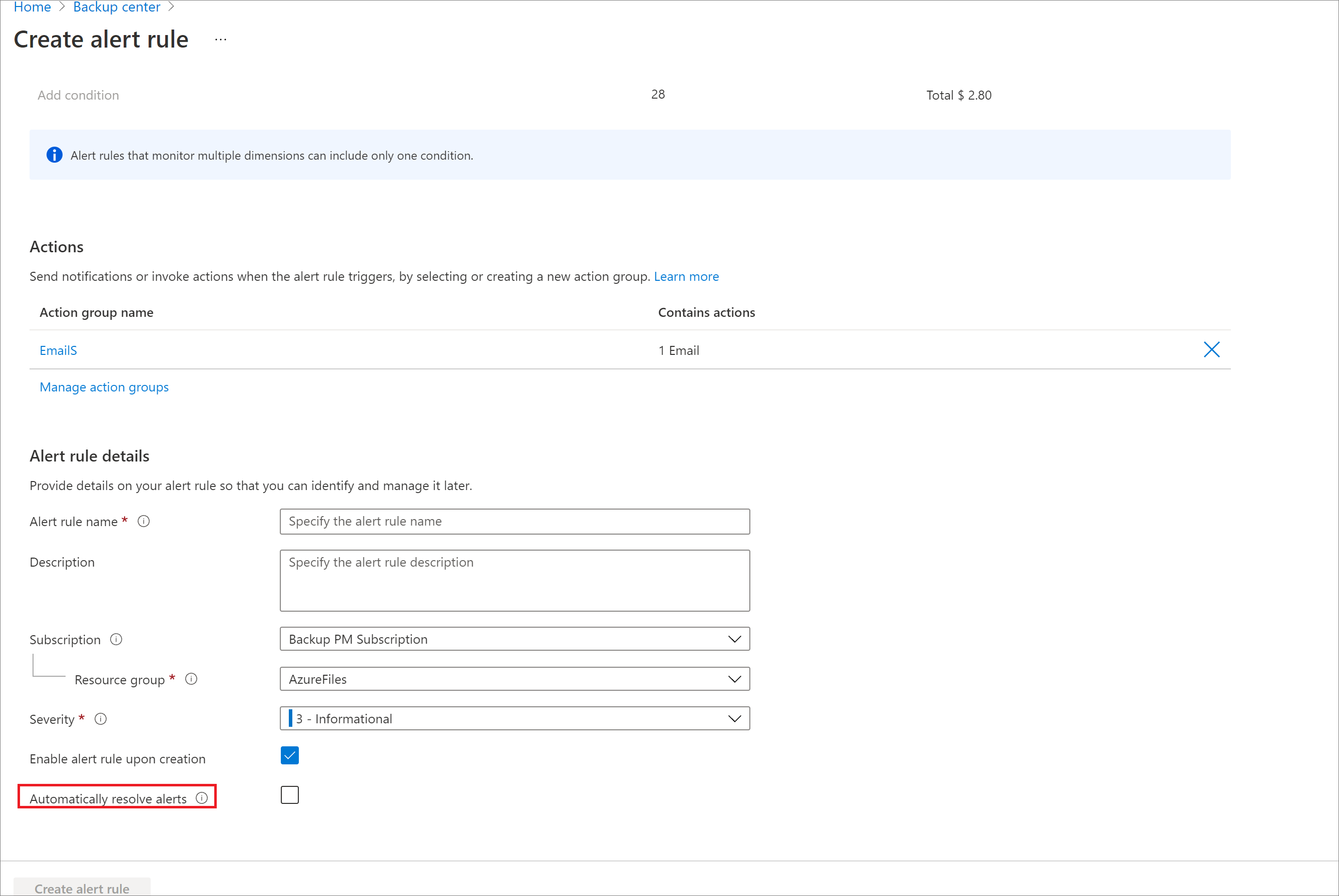Konfigurieren von Warnungsbenachrichtigungen für Azure Backup
In diesem Artikel wird das Konfigurieren und Verwalten von Azure Monitor-basierten Warnungsbenachrichtigungen für Azure Backup erläutert. Sie können diese Warnungen verwenden, um die Integrität Ihrer Sicherungselemente zu überwachen und bei Bedarf Korrekturmaßnahmen zu ergreifen.
Konfigurieren von Benachrichtigungen für Warnungen
Wenn Sie Benachrichtigungen für Azure Monitor-Warnungen konfigurieren möchten, müssen Sie eine Warnungsverarbeitungsregel erstellen. Führen Sie die folgenden Schritte aus, um eine Warnungsverarbeitungsregel (ehemals Aktionsregel genannt) zu erstellen, durch die E-Mail-Benachrichtigungen an eine bestimmte E-Mail-Adresse gesendet werden. Mit diesen Schritten können auch Warnungen an andere Benachrichtigungskanäle wie ITSM, Webhook, Logik-App und Ähnliches weitergeleitet werden.
Navigieren Sie im Azure-Portal zu Business Continuity Center>Überwachung und Berichterstellung>Warnungen, um Warnungsverarbeitungsregeln zu erstellen oder anzuzeigen. Weitere Informationen
Senden Sie Warnungen an den Benachrichtigungskanal Ihrer Wahl, indem Sie Aktionsgruppen als Teil der Warnungsverarbeitungsregeln verwenden. Erfahren Sie, wie Aktionsgruppen erstellt werden.
Unterdrücken von Benachrichtigungen während eines geplanten Wartungsfensters
In bestimmten Szenarien möchten Sie möglicherweise Benachrichtigungen für ein bestimmtes Zeitfenster unterdrücken, wenn Sicherungen nicht ausgeführt werden können. Dies ist besonders wichtig für Datenbanksicherungen, bei denen Protokollsicherungen u. U. alle 15 Minuten ausgeführt werden – und Sie möchten sicherlich nicht alle 15 Minuten eine Benachrichtigung für jedes Fehlerereignis erhalten. In einem solchen Szenario können Sie eine zweite Warnungsverarbeitungsregel erstellen, die neben der Hauptregel zum Senden von Benachrichtigungen angewendet wird. Die zweite Warnungsverarbeitungsregel wird nicht mit einer Aktionsgruppe verknüpft, sondern dient dazu, eine Bedingung für Benachrichtigungstypen anzugeben, die unterdrückt werden sollten.
Standardmäßig hat die Unterdrückungsregel Vorrang vor der anderen Warnungsverarbeitungsregel. Wenn eine einzelne ausgelöste Warnung von den beiden verschiedenen Warnungsverarbeitungsregeln beider Typen betroffen ist, werden die Aktionsgruppen dieser Warnung unterdrückt. Erfahren Sie mehr über die Unterdrückung von Benachrichtigungen während der geplanten Wartung .
Führen Sie die folgenden Schritte aus, um eine Unterdrückungsregel zu erstellen:
Wechseln Sie zu Business Continuity Center>Überwachung und Berichterstellung>Warnungen.
Wählen Sie Warnungen verwalten>Warnungsverarbeitungsregeln verwalten aus.
Klicken Sie auf Erstellen.
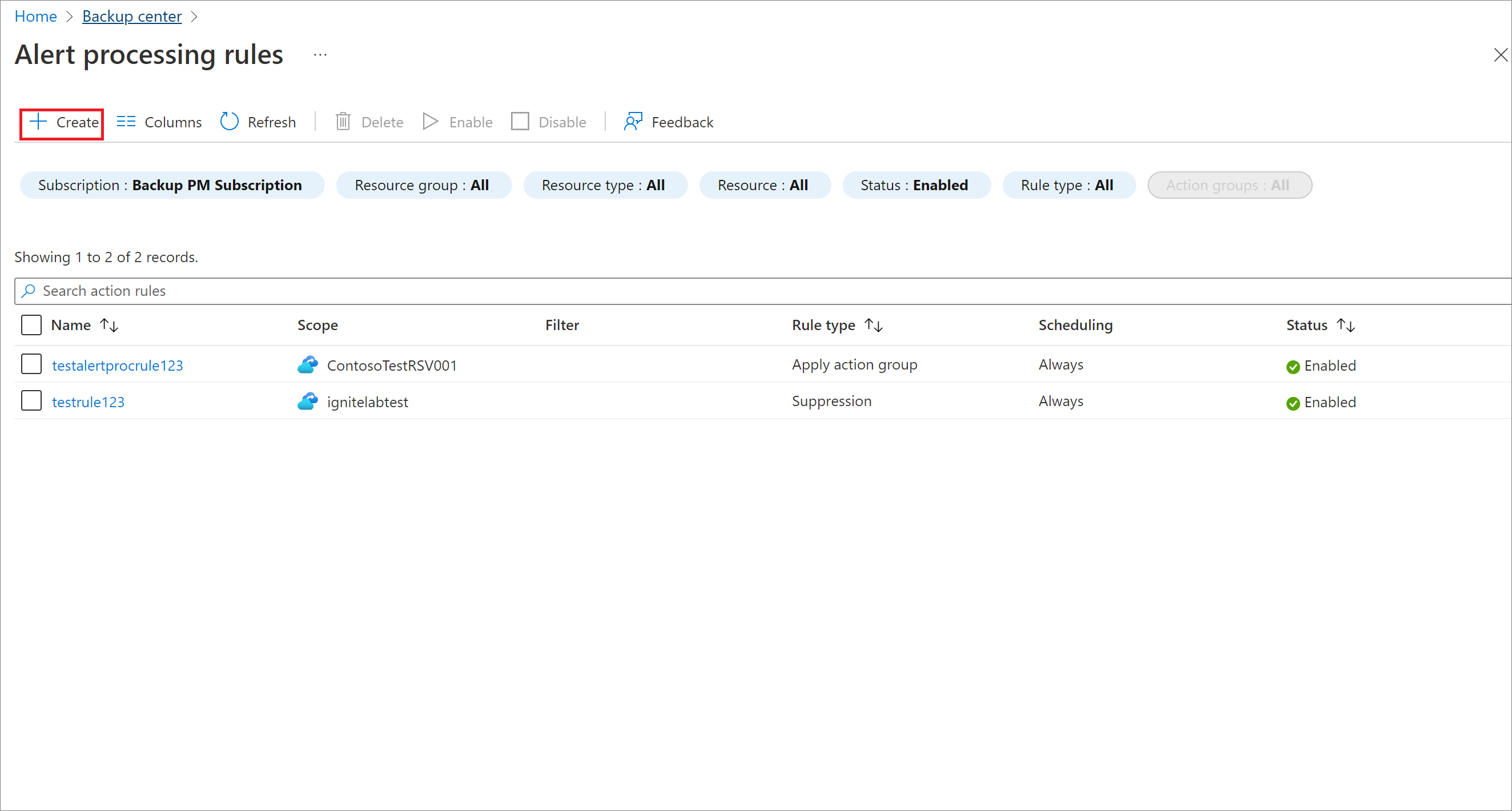
Wählen Sie als Bereich, in dem die Warnungsverarbeitungsregel gelten soll, beispielsweise „Abonnement“ oder „Ressourcengruppe“ aus.
Sie können auch genauere Filter auswählen, wenn Sie Benachrichtigungen nur für ein bestimmtes Sicherungselement unterdrücken möchten. Wenn Sie zum Beispiel Benachrichtigungen für die Datenbank testdb1 im virtuellen Computer VM1 unterdrücken möchten, können Sie den Filter „where Alert Context (payload) contains
/subscriptions/aaaa0a0a-bb1b-cc2c-dd3d-eeeeee4e4e4e/resourceGroups/testRG/providers/Microsoft.Compute/virtualMachines/VM1/providers/Microsoft.RecoveryServices/backupProtectedItem/SQLDataBase;MSSQLSERVER;testdb1“ angeben.Informationen zum Abrufen des erforderlichen Formats Ihres erforderlichen Sicherungselements finden Sie im Feld „SourceId“ auf der Seite „Warnungsdetails“.
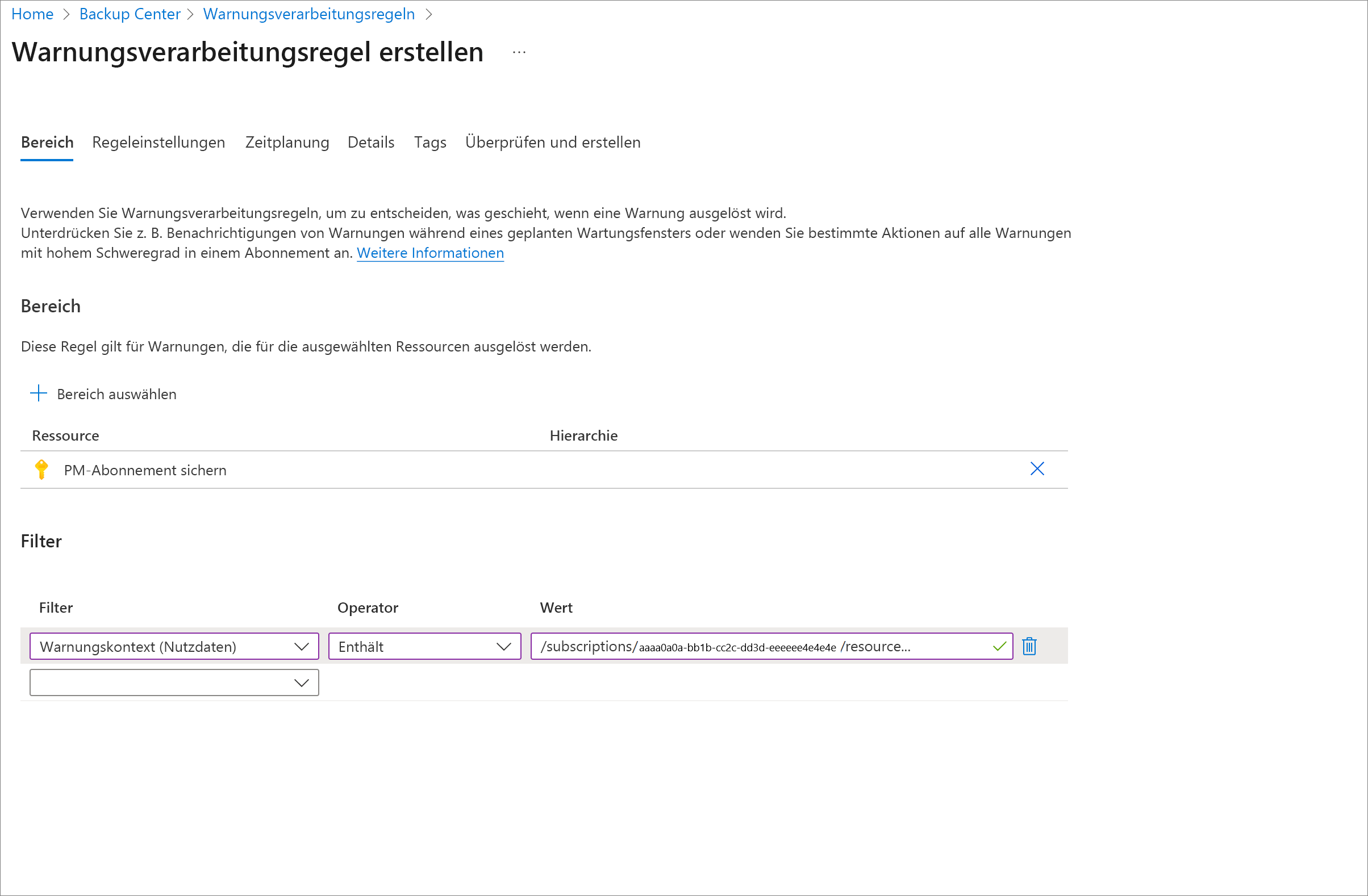
Wählen Sie unter Regeleinstellungen die Option Benachrichtigungen unterdrücken aus.
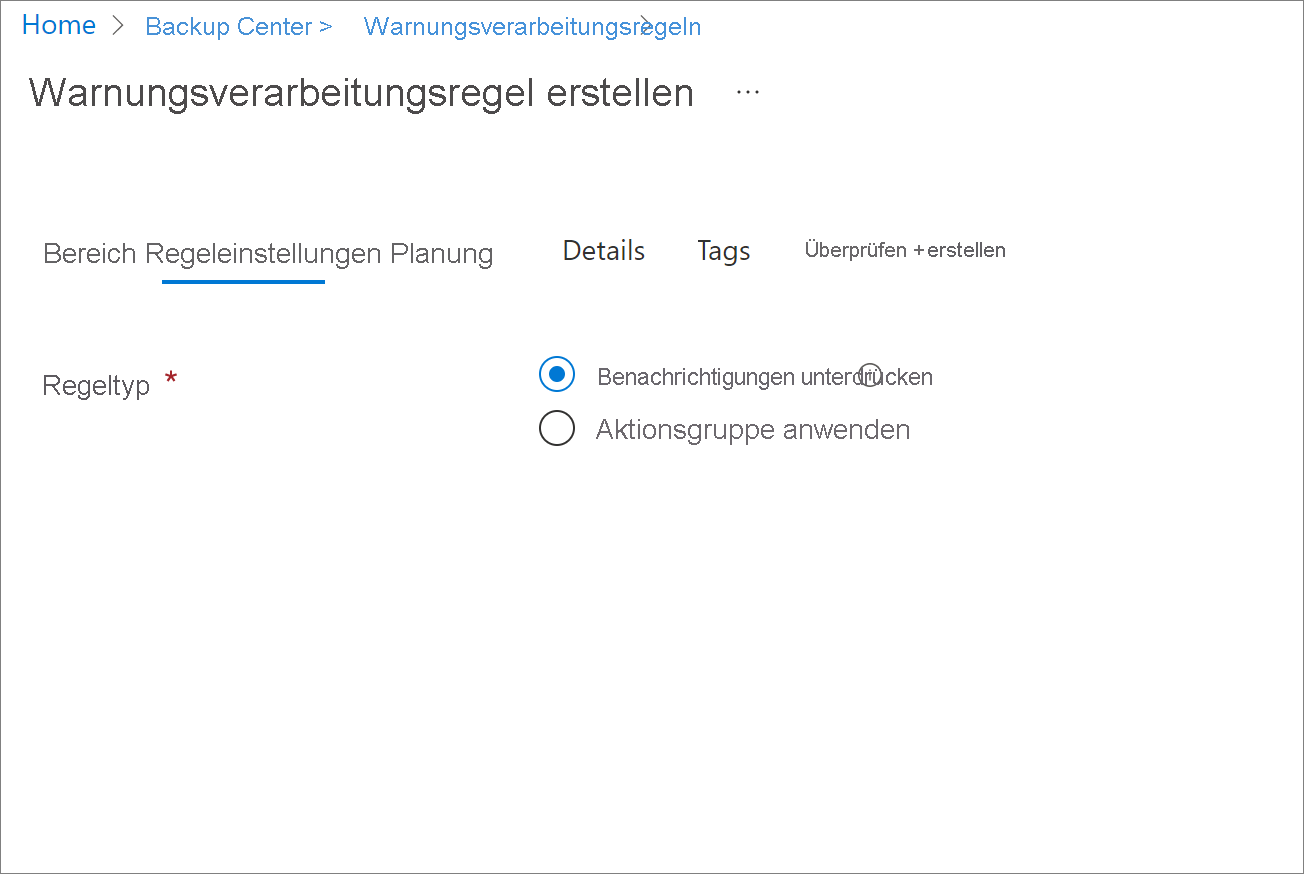
Wählen Sie unter Zeitplanung das Zeitfenster aus, in dem die Warnungsverarbeitungsregel angewendet wird.
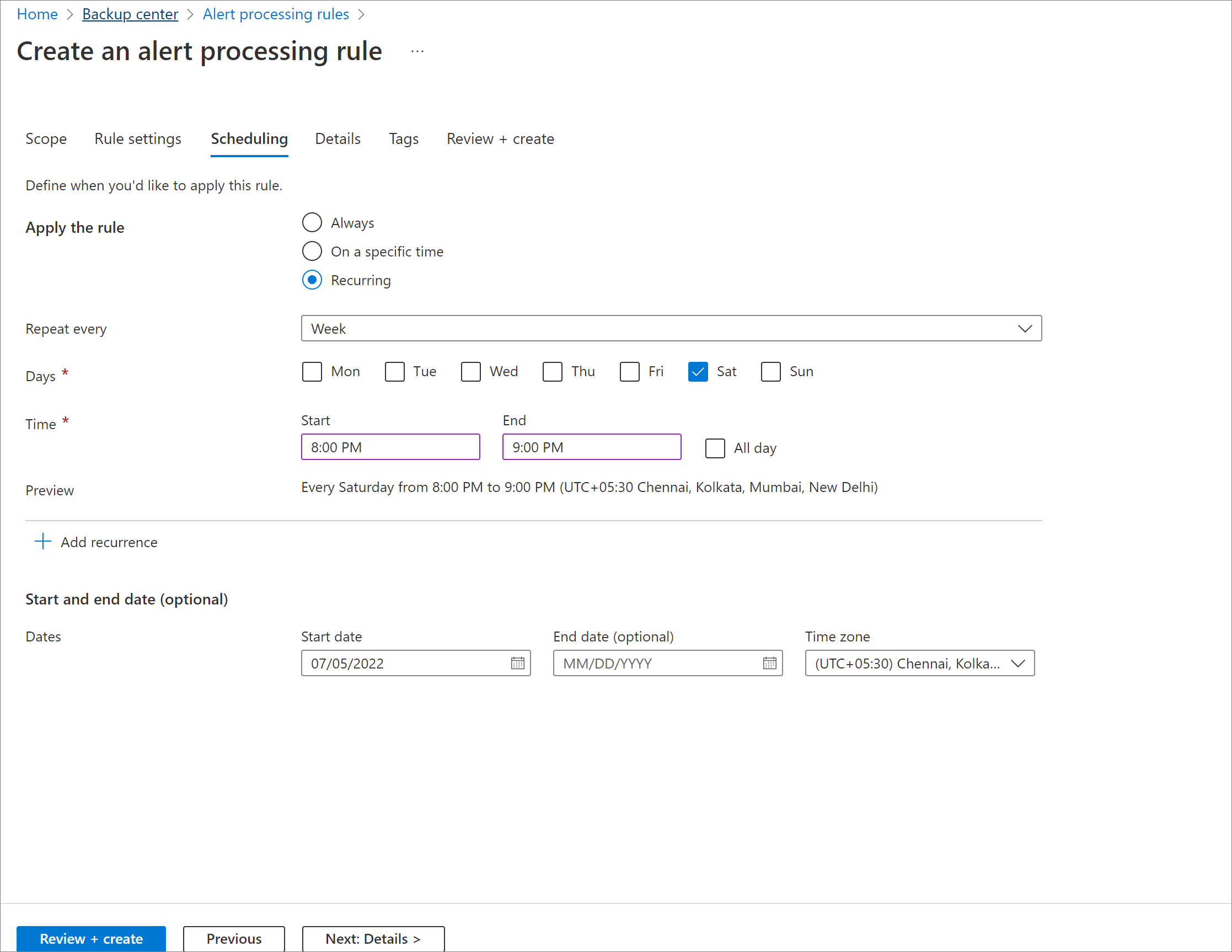
Geben Sie unter Details das Abonnement, die Ressourcengruppe und den Namen an, mit dem/der Warnungsverarbeitungsregel erstellt werden soll.
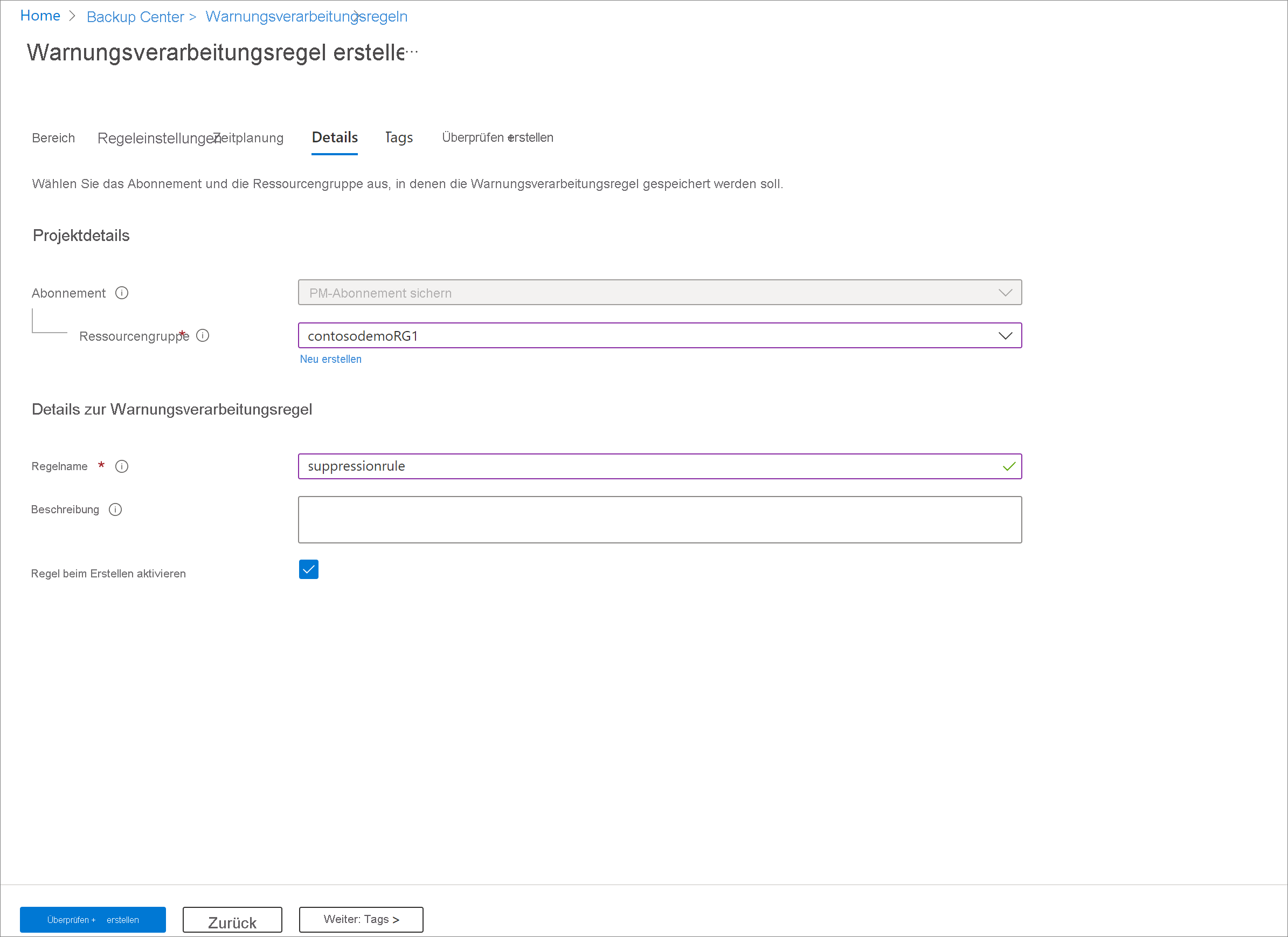
Wählen Sie Bewerten + erstellen aus.
Wenn das Zeitfenster für die Unterdrückung von Warnungen ein einmaliges, nicht wiederkehrendes Szenario ist, können Sie die Warnungsverarbeitungsregel deaktivieren, sobald Sie sie nicht mehr benötigen. Sie können sie wieder aktivieren, wenn Sie zu einem späteren Zeitpunkt ein neues Wartungsfenster berücksichtigen möchten.
Konfigurieren von Warnungen und Benachrichtigungen für Ihre Metriken
Führen Sie die folgenden Schritte aus, um Warnungen und Benachrichtigungen für Ihre Metriken zu konfigurieren:
Klicken Sie oben im Fenster des Metrikdiagramms auf Neue Warnungsregel.
Wählen Sie den Bereich aus, für den Sie Warnungen erstellen möchten.
Die Bereichsgrenzwerte sind identisch mit den Grenzwerten, die im Abschnitt Anzeigen von Metriken beschrieben sind.Wählen Sie die Bedingung aus, unter der die Warnung ausgelöst werden soll.
Standardmäßig werden einige Felder basierend auf der Auswahl im Metrikdiagramm vorab aufgefüllt. Sie können die Parameter nach Bedarf bearbeiten.
Wählen Sie den Schwellenwerttyp und den Wert aus, um die Triggerbedingung für die Warnung festzulegen. Erfahren Sie mehr über die Warnungsbedingungen für Warnungsregeln.
Um einzelne Warnungen für jede Datenquelle im Tresor zu generieren, verwenden Sie die Dimensionsauswahl in der Metrikwarnungsregel. Im Folgenden finden Sie einige Szenarien:
Auslösen von Warnungen zu fehlgeschlagenen Sicherungsaufträgen für jede Datenquelle:
Alarm-Regel: Einen Alarm auslösen, wenn Backup Health Events > 0 in den letzten 24 Stunden für :
- Dimensions["HealthStatus"]= "Dauerhaft Fehlerhaft / Vorübergehend Fehlerhaft"
- Dimensions["DatasourceId"]= "Alle aktuellen und zukünftigen Werte"
Auslösen von Warnungen, wenn alle Sicherungen im Tresor für den Tag erfolgreich waren:
Alarm-Regel: Einen Alarm auslösen, wenn Backup Health Events < 1 in den letzten 24 Stunden für :
- Dimensions["HealthStatus"]="Dauerhaft Fehlerhaft / Vorübergehend Fehlerhaft / Dauerhaft heruntergestuft / Vorübergehend heruntergestuft"
Hinweis
Wenn Sie mehr Dimensionen als Teil der Warnungsregelbedingung auswählen, steigen die Kosten (proportional zur Anzahl eindeutiger Kombinationen von Dimensionswerten). Wenn Sie mehr Dimensionen auswählen, können Sie mehr Kontext für eine ausgelöste Warnung erhalten.
Um Benachrichtigungen für diese Warnungen mithilfe von Aktionsgruppen zu konfigurieren, konfigurieren Sie eine Aktionsgruppe als Teil der Warnungsregel, oder erstellen Sie eine separate Aktionsregel.
Wir unterstützen verschiedene Benachrichtigungskanäle, z. B. E-Mail, ITSM, Webhook, Logik-App, SMS. Erfahren Sie mehr über Aktionsgruppen.
Konfigurieren des Verhaltens der automatischen Auflösung: Sie können Metrikwarnungen bei Bedarf als zustandsunabhängig oder zustandsbezogen konfigurieren.
- Deaktivieren Sie die Option Warnungen automatisch auflösen in der Warnungsregel, um eine Warnung bei jedem Auftragsfehler unabhängig davon zu generieren, ob der Fehler auf die gleiche zugrunde liegende Ursache (zustandsunabhängiges Verhalten) zurückgeht.
- Alternativ können Sie dasselbe Kontrollkästchen aktivieren, um die Warnungen als zustandsabhängig zu konfigurieren. Wenn eine Metrikwarnung für den Bereich ausgelöst wird, wird daher bei einem anderen Fehler keine neue Metrikwarnung erstellt. Die Warnung wird automatisch aufgelöst, wenn die Warnungsgenerierungsbedingung für drei aufeinander folgende Auswertungszyklen als Fehlerhaft ausgewertet wird. Neue Warnungen werden generiert, wenn die Bedingung erneut als "Korrekt" ausgewertet wird.
Nächste Schritte
Erfahren Sie mehr über die Überwachung und Berichterstellung mit Azure Backup.